内网渗透系列其他文章请参考以下链接
动态 DNS
前期准备1:检查家庭宽带网络状况
首先确定我们家的宽带是不是公网,可以打开网页查看ipv4地址和光猫/路由器拨号对应的wanip是否一致,如果一致就是ipv4公网,如果不一致就是大型内网。这时候解决办法有两个,一是联系运营商客服要求需要ipv4公网,自己上网搜索;二是如果实在不行,可以退而求其次使用ipv6公网(现在ipv6公网基本都是默认开启的,如果按照后续操作步骤无法获取ipv6公网,可以联系运营商客服询问是否开启)。由于光猫的性能以及对光猫各项功能的支持不够,建议使用光猫桥接、路由拨号的方式进行后续操作。
如何查看光猫是否是桥接模式?首先打开我们光猫的管理页面,在机器上可以找到IP、用户名、密码,以电信为例,点击安装维护入口,输入用户名密码即可登录。
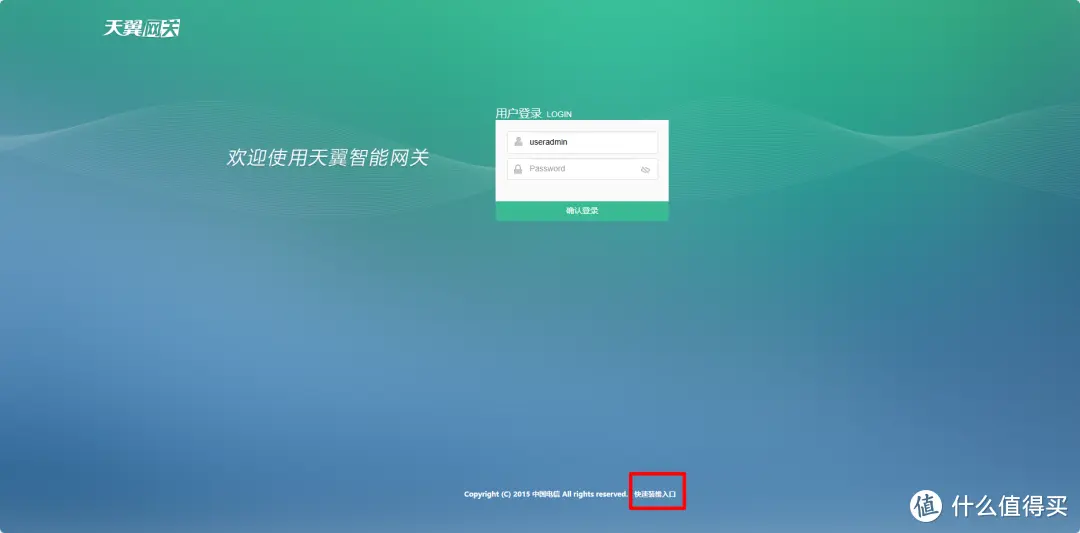
检查网络状态页面的连接模式是否为桥接。
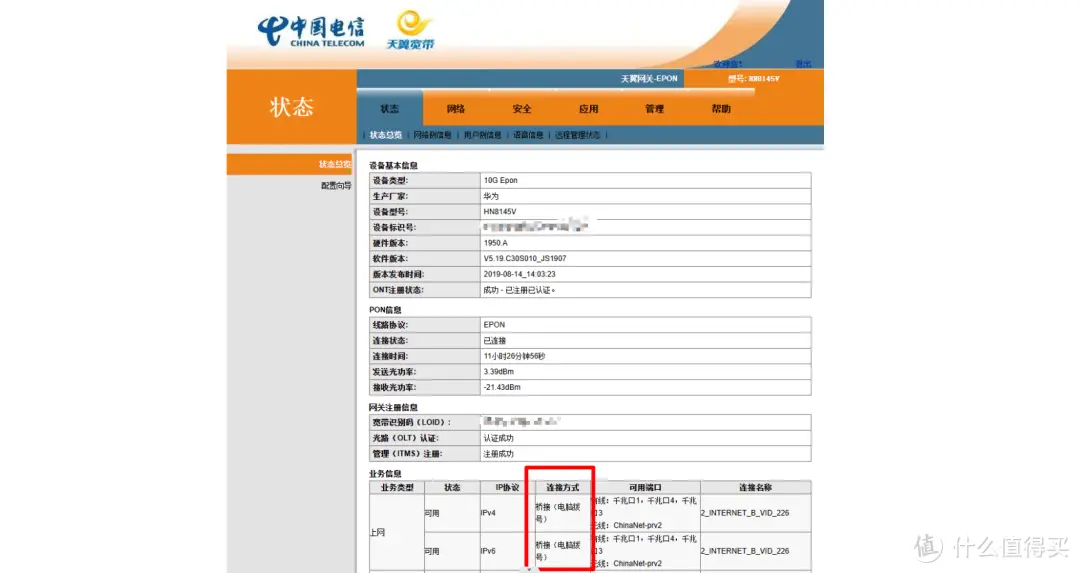
如果没有的话,点击连接向导看看普通用户是否可以修改,如果跟我的页面不一样,需要用超级管理员账号修改。建议不太了解的新手用户直接拨打运营商客服电话申请桥接更改,自行修改容易导致网络不可用。
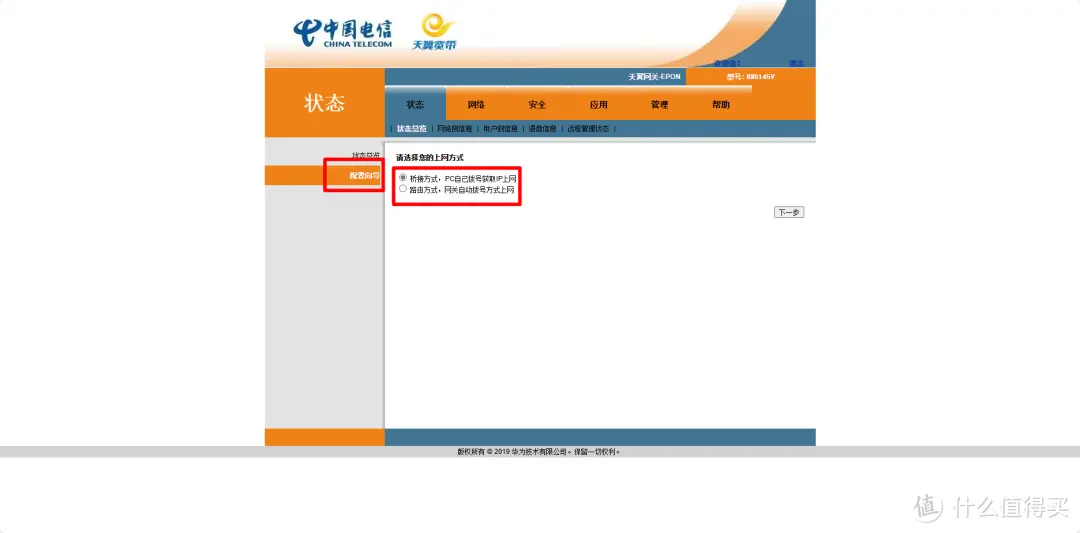
改成桥接之后我们用路由器拨号,如果没有ipv4公网的话需要打开ipv6的交换机。
小米IPv6设置在通用设置>互联网设置>IPv6网络设置,打开开关,选择方式。
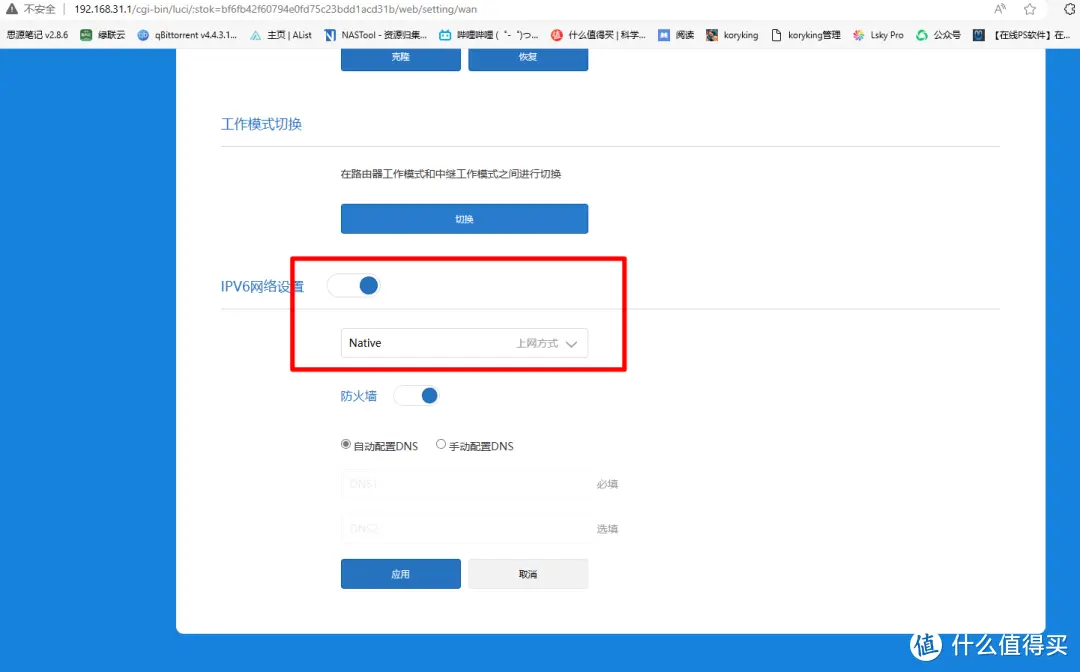
ASUS 在 IPv6 选项卡中,选择应用设置。
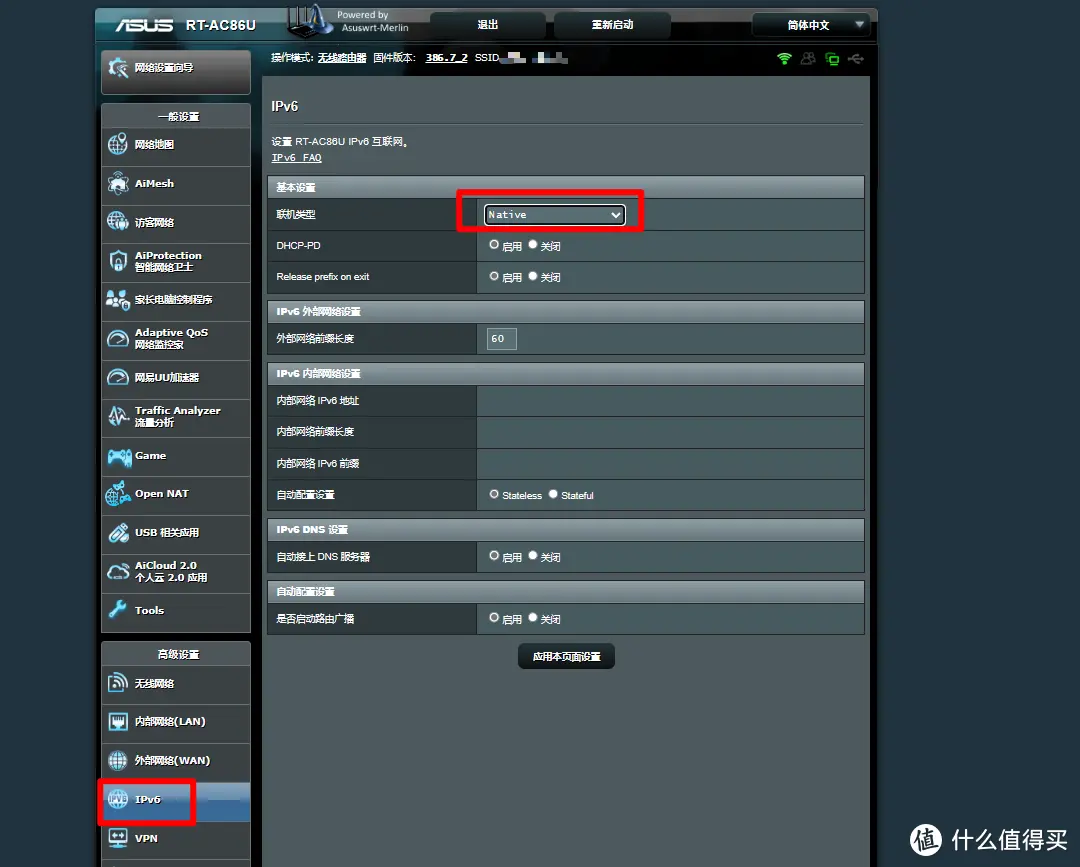
ikuai在网络设置和ipv6设置中增加了外网配置和内网配置,具体配置可以参考下图。
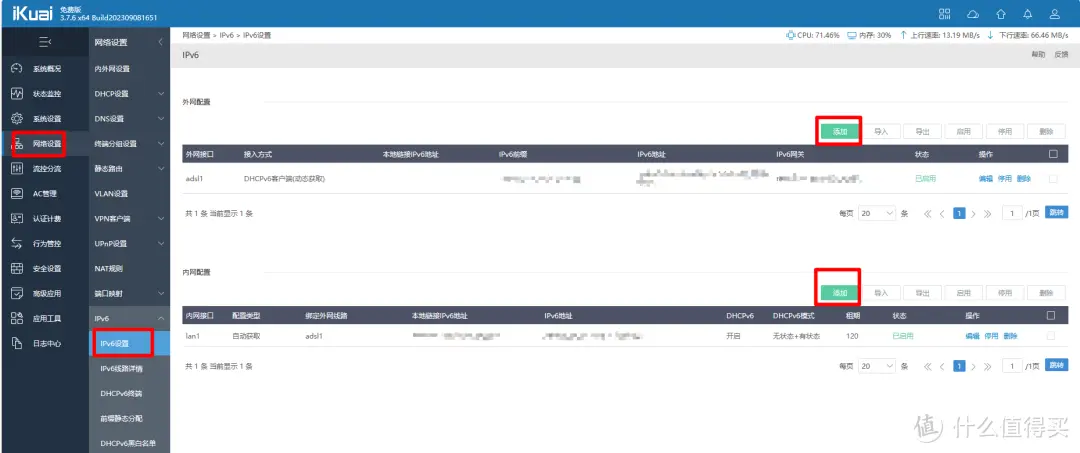
其他路由器设置请百度搜索,如果路由器开启IPv6后没有获取IPv6地址,需要拨打运营商客服电话开通。
前期准备2:获取域名
说到动态域名解析,我们自然是先需要一个域名,可以去各大云服务商上找找新用户活动,阿里云可以免费提供1年的.xyz域名,腾讯云也有1元/年的域名优惠。等免费或活动价结束,可以考虑在阿里云上续费一个纯数字xyz或top域名,目前价格是10年68元,按需购买。(还有这种自带二级域名的路由器,不过我没有这个牌子的路由器,用过的朋友可以百度一下怎么用)
阿里云优惠入口:在首页搜索域名,进入域名专区,然后点击新用户优惠专区,跳转至此页面
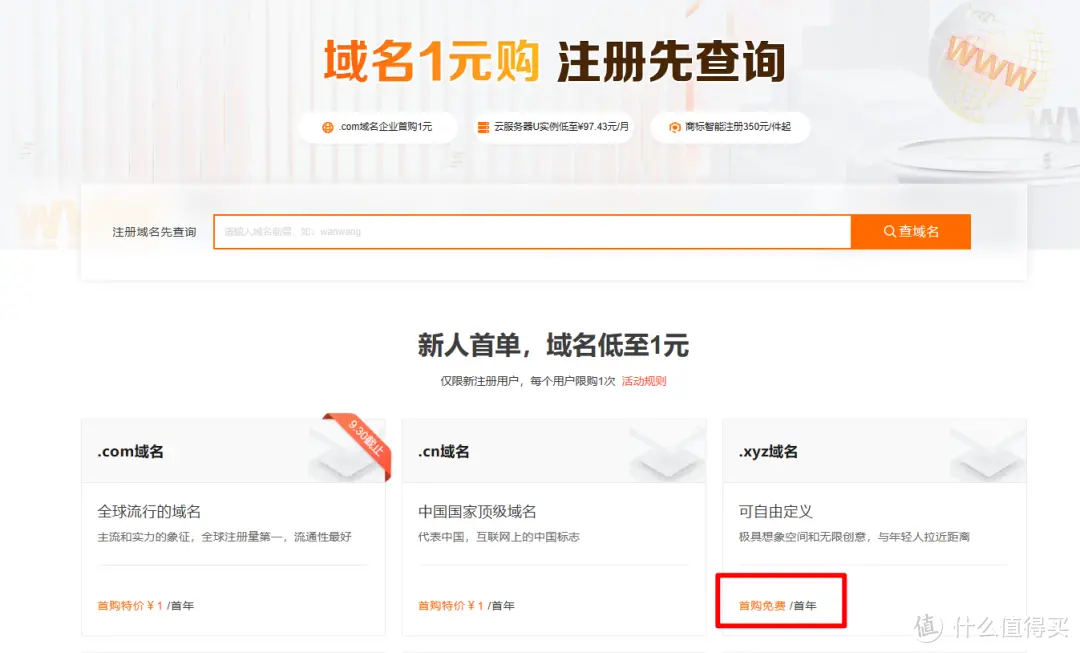
腾讯云优惠入口:在首页搜索域名,点击搜索结果域名注册右侧的HOT字样进入该页面
在域名订购页面,需要提交信息模板和一些个人身份信息,审核等待时间比较长,一般要半小时以上,建议先创建信息模板。
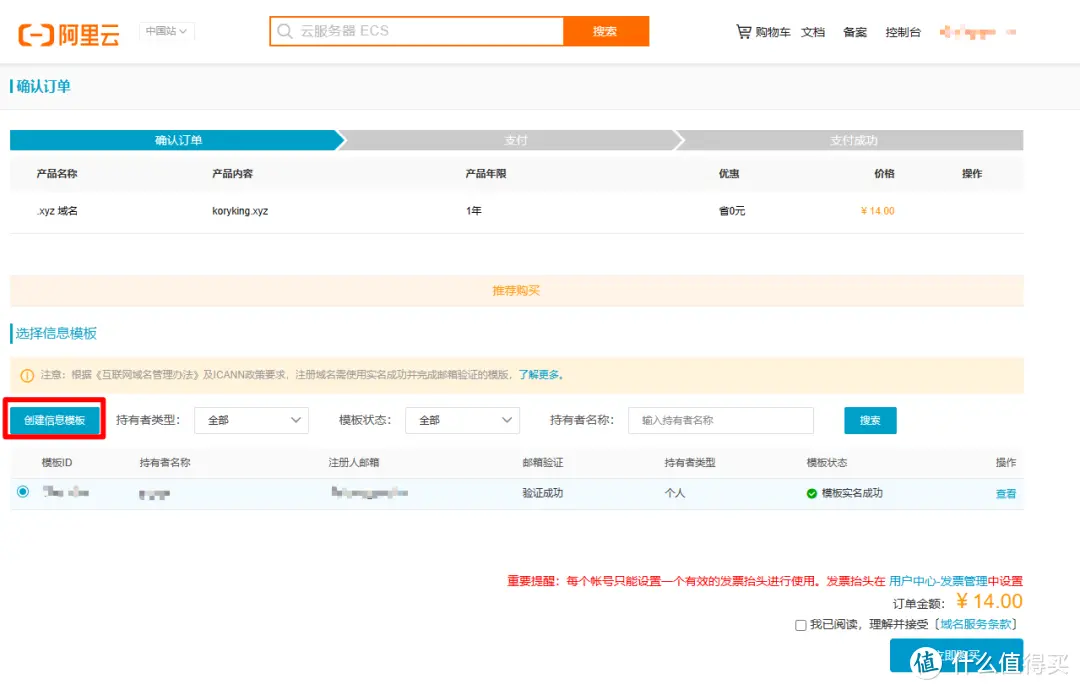
前期准备3:获取API token
获取到域名之后,我们还需要获取阿里云或者腾讯云的API token,以便第三方动态域名解析工具可以调用对应云服务商的API。
如何获取阿里云:
点击头像 > 管理 > 创建,即可创建。注意获取到的头像必须保存,新建的头像只能在创建时看到,后续不可查询。
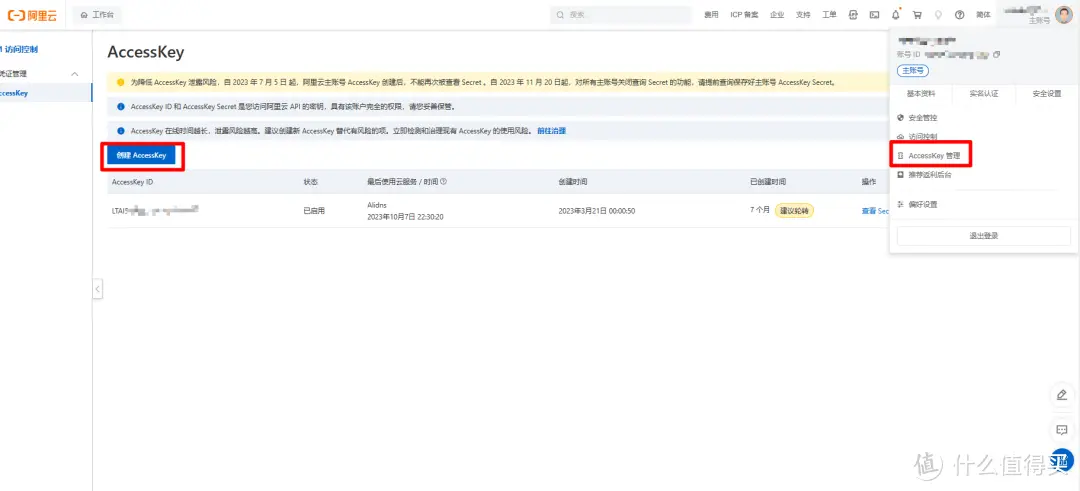
如何获取腾讯云:
首先进入腾讯云控制台,搜索进入控制台,然后点击头像>API密钥>Token进行获取。
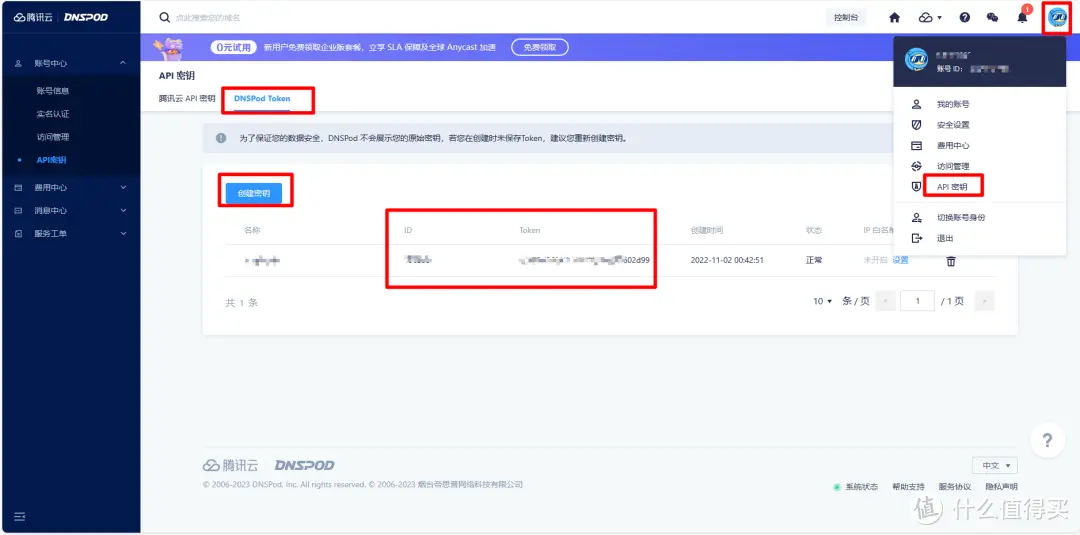
动态 DNS 配置
动态域名解析可以在支持的路由器/软路由器中直接配置,也可以使用我们的NAS进行配置(如果有软路由器,建议直接在软路由器中配置;如果没有软路由器,建议在NAS中配置)。
华硕路由器可以使用自带的DDN(仅支持公网IPv4网络)或者使用官方/固件软件中心的插件(支持IPv4和IPv6)配置动态域名解析。
打开ddns-go,启用程序,点击访问ddns-go,进入配置页面。
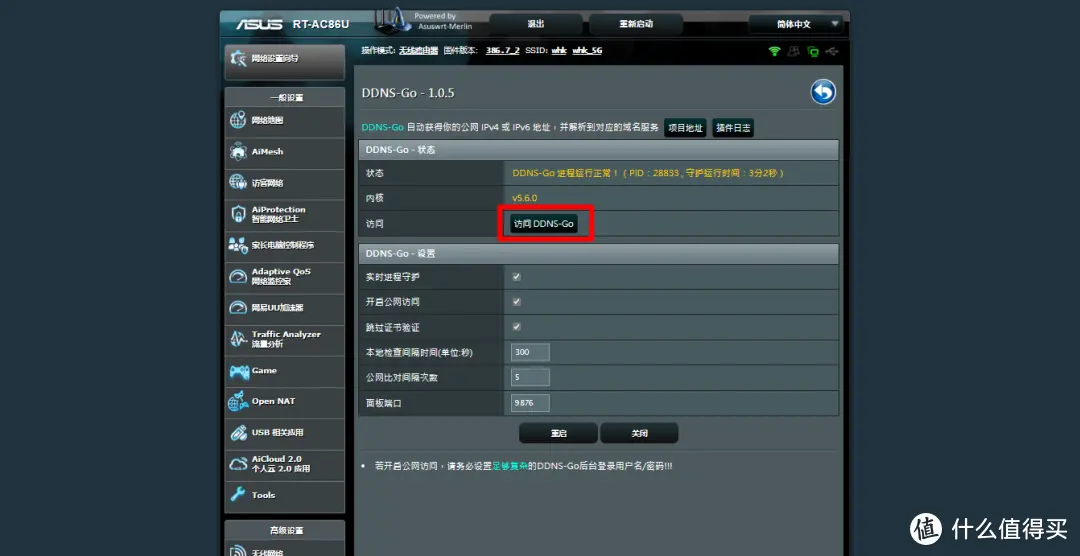
选择对应的云服务商,填写获取到的API token,根据使用IPv4还是IPv6勾选对应的框,填写我们的域名。填写完成后,保存。
配置完成后需要去路由器的外部网络>端口转发配置端口转发。比如我需要从外网访问我的nas的qbit,那么配置本地ip选择nasip,内部端口就是qbit的端口,外部端口就是我要在外网访问qbit的端口。最后打开端口转发开关。这时候我们就可以用域名:外部端口来访问内网的qbit了。
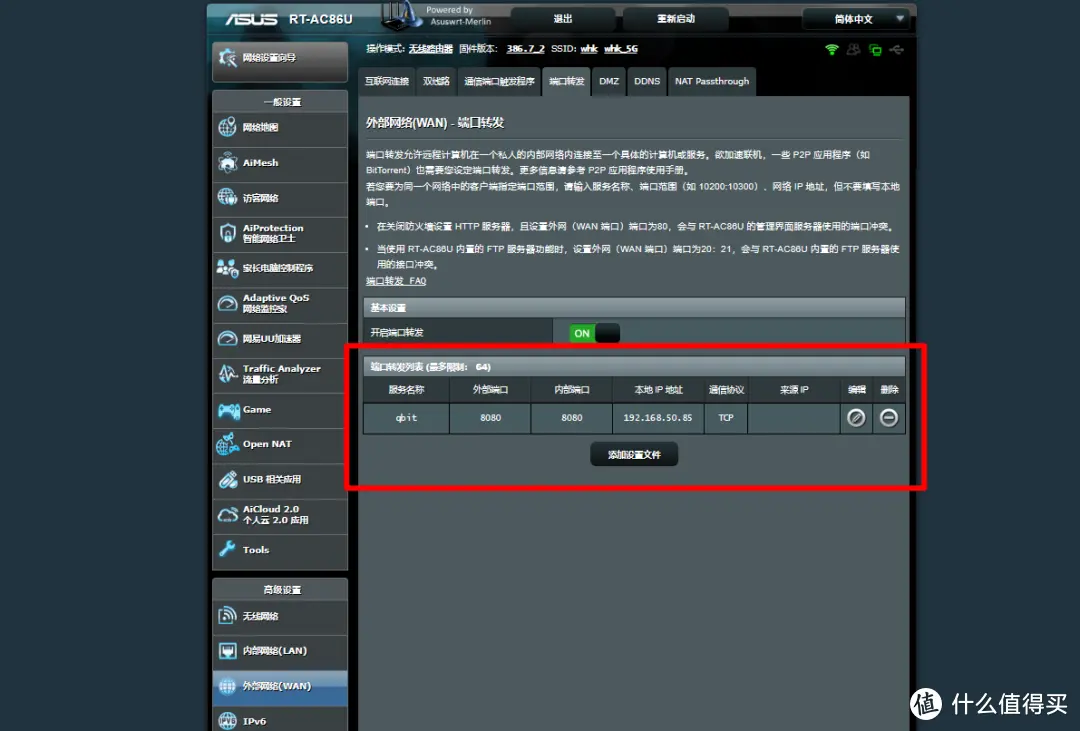
ikuai 稍微简单一点,因为 ikuai 内置的动态域名解析支持阿里云和(腾讯云)。在 高级应用 > 动态域名 中,新建一个动态域名解析任务,选择云服务商,即腾讯云,即阿里云,填写域名和 API token,选择记录类型点击保存。
配置完动态域名解析之后,还需要配置端口转发规则。在网络设置 > 端口映射中点击新建,填写我们需要从外网访问的内网IP和内网端口号,以及外部端口号,点击保存,最后使用域名:外部端口号就可以访问内网应用了。
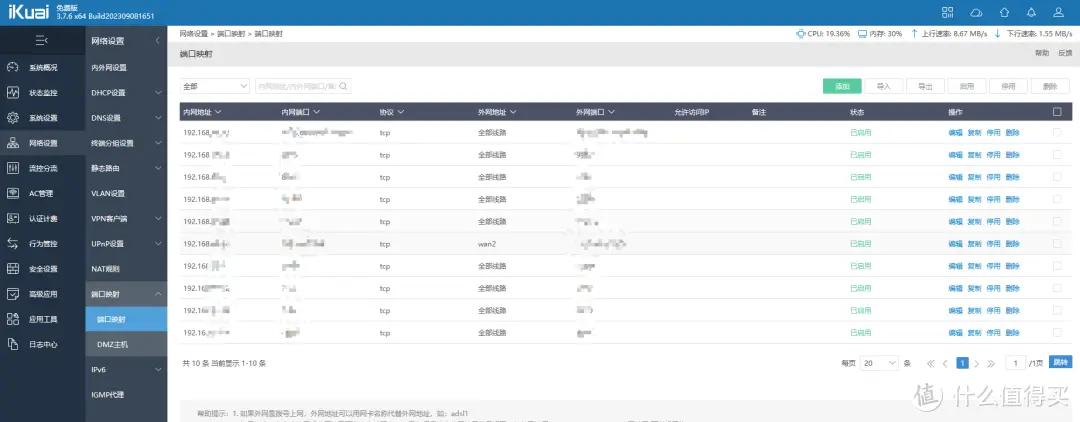
小米路由器不支持阿里云、腾讯云域名,建议小米用户使用NAS进行动态域名解析。
如果路由器对云服务商(比如小米)支持不够,又想实现更多功能,可以使用 NAS 容器实现动态域名解析,这里推荐使用 lucky,这是一个集动态域名解析、逆向生成、端口转发于一体的容器应用。
对于ipv4的话直接进行后续操作即可,如果使用的是ipv6的话首先需要开启nas的ipv6网络。
Cloud 在设备管理 > 网络设置中打开 IPv6 开关。
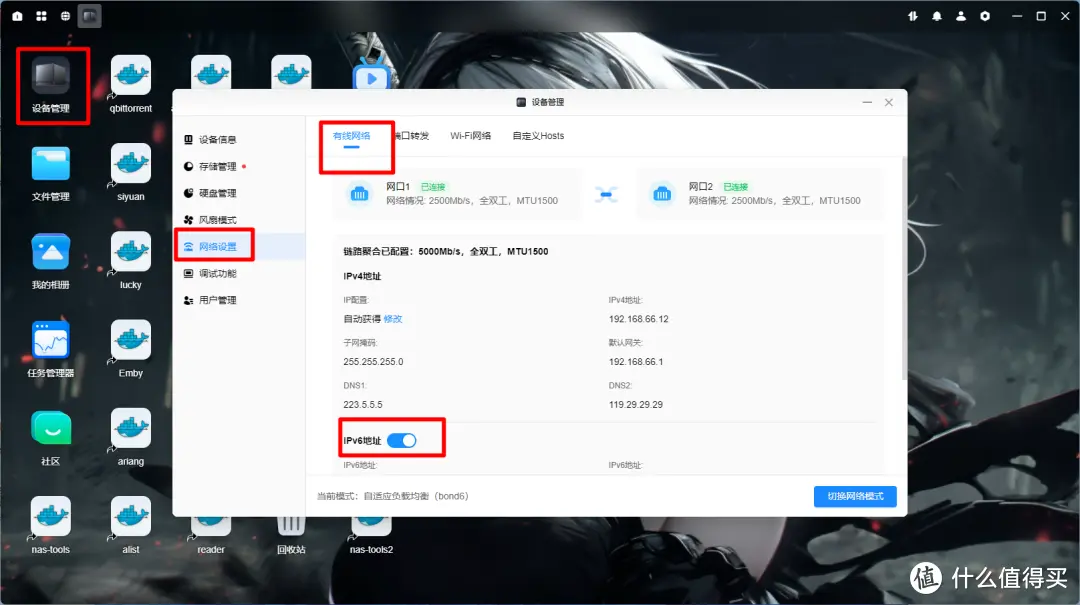
对于 ,在控制面板 > 网络 > 网络接口中选择 LAN,单击编辑,选择 IPv6 选项卡,将 IPv6 设置设置为自动,然后单击确定。
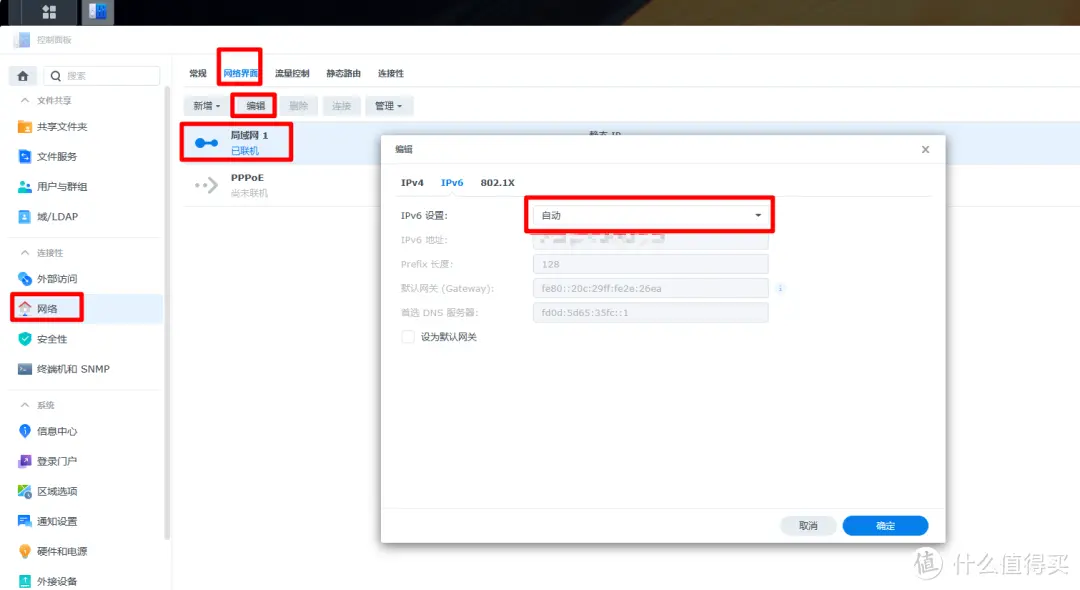
设置好网络之后,我们就可以开始部署lucky容器了。以 Cloud为例,打开 > 镜像管理 > 镜像仓库,输入/lucky,在搜索结果中点击下载,然后直接点击确认即可。
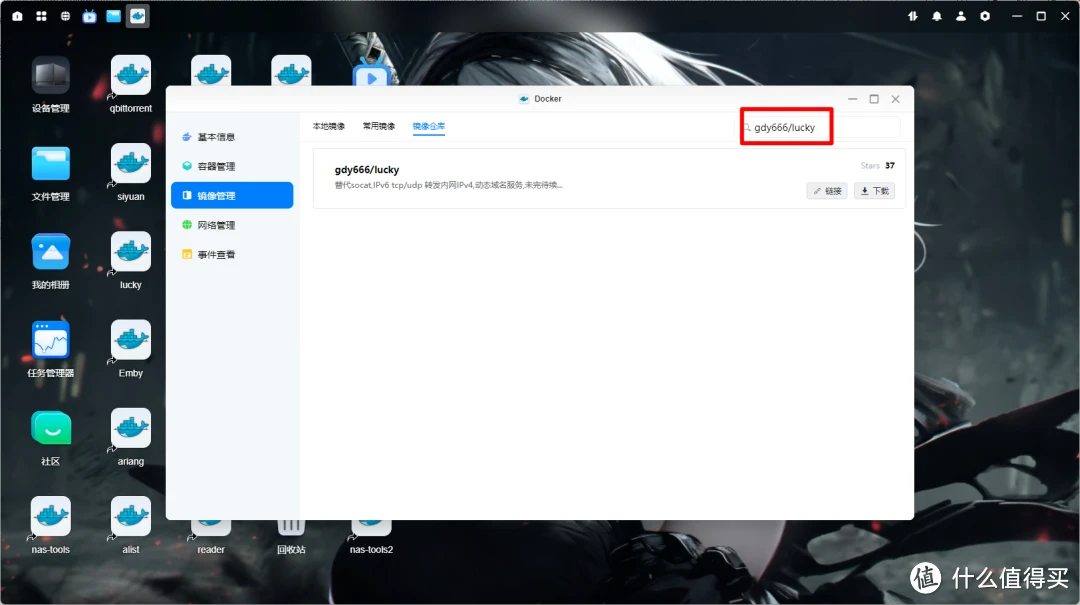
当显示全部完成时,单击完成。
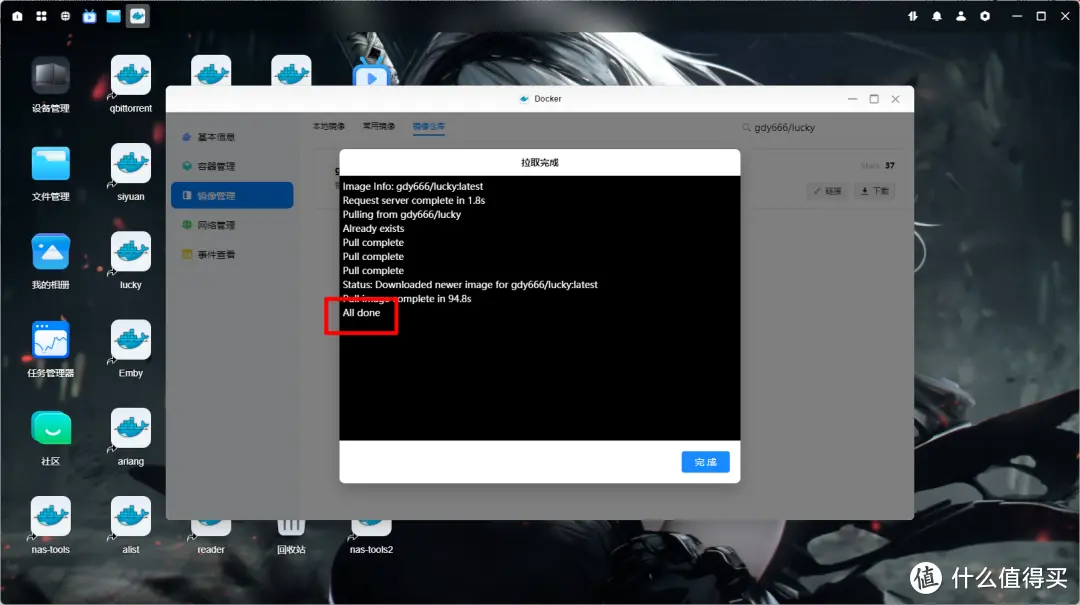
返回镜像管理 > 本地镜像,找到刚刚拉取的镜像,点击创建容器
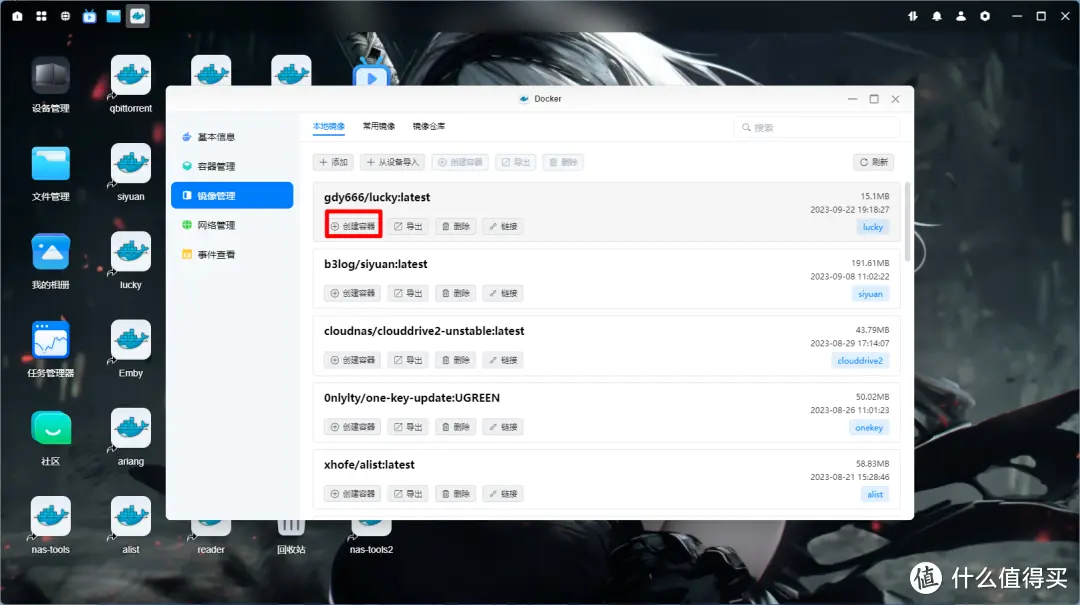
勾选创建后启动容器
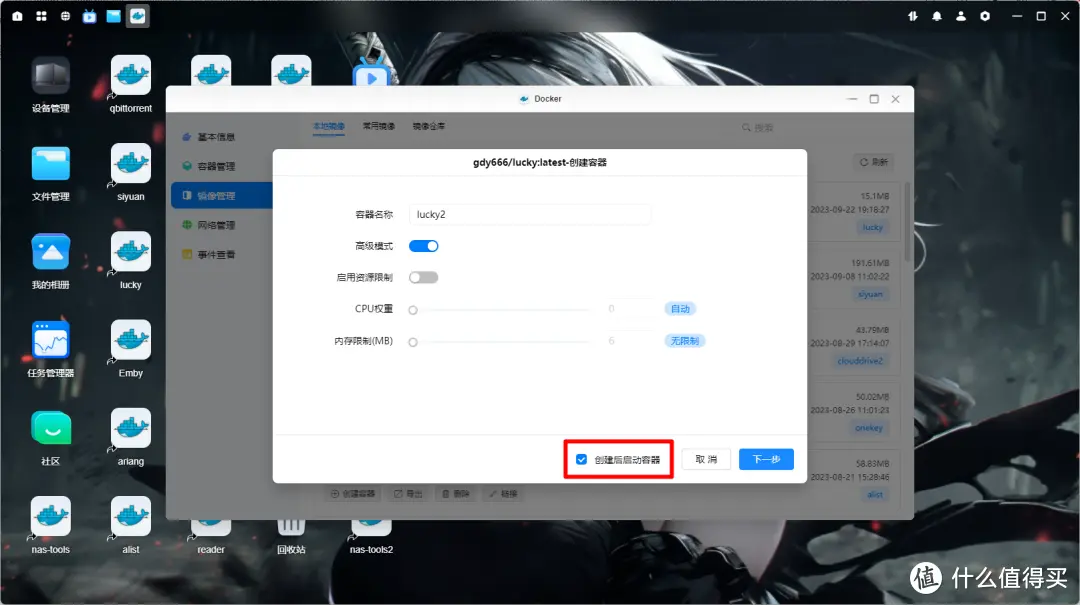
当重启策略退出时始终重启容器
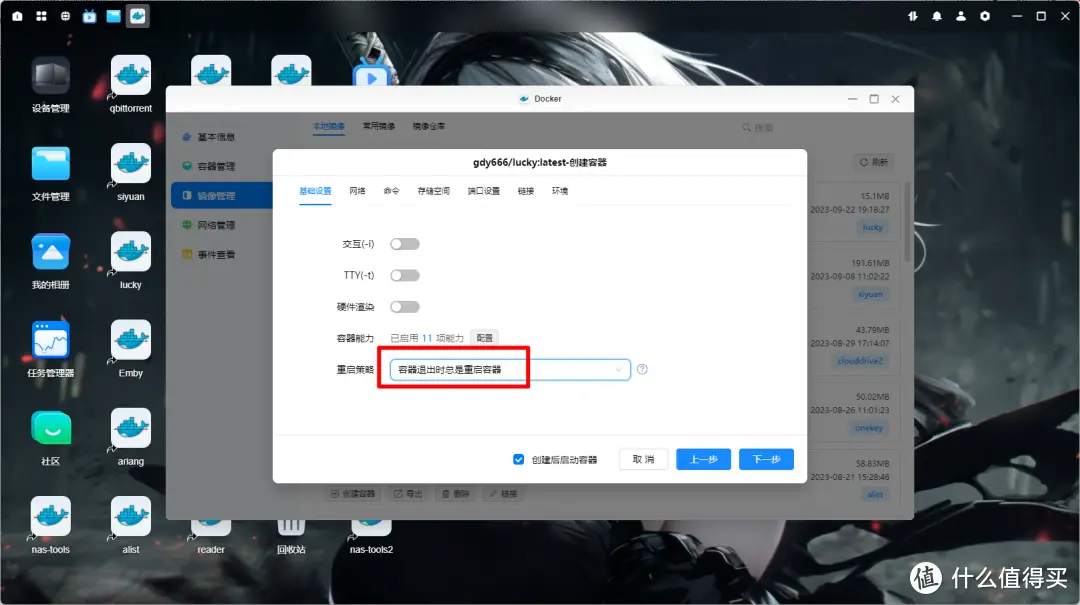
网络选择主机
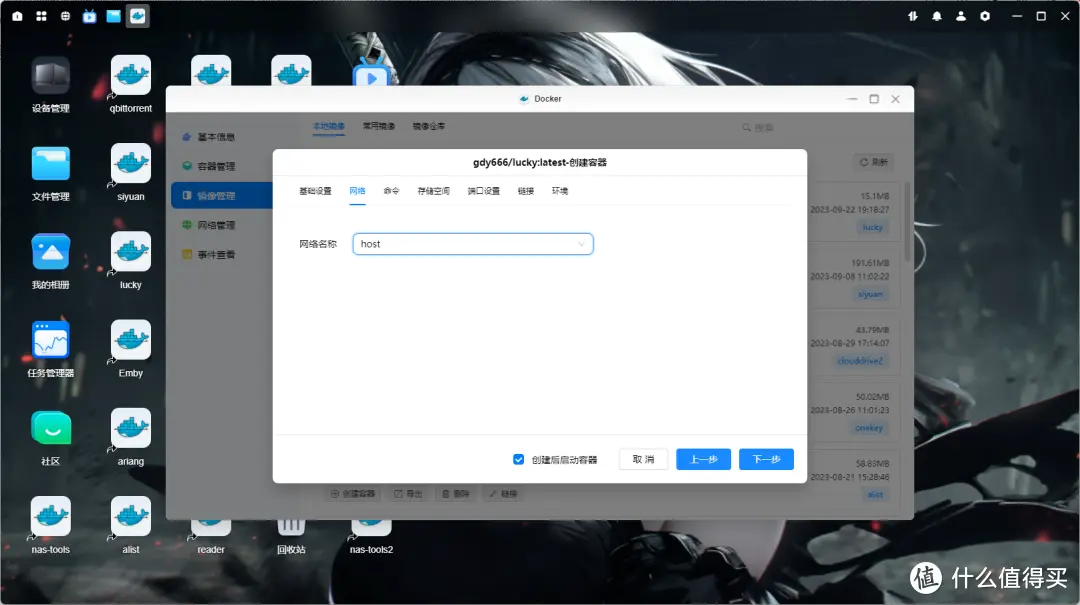
首先在本地目录创建一个目录,在存储空间里点击创建选择这个目录,挂载路径填入/,注意类型是否是读写,其他什么都不要改。直接点击下一步,然后点击完成。
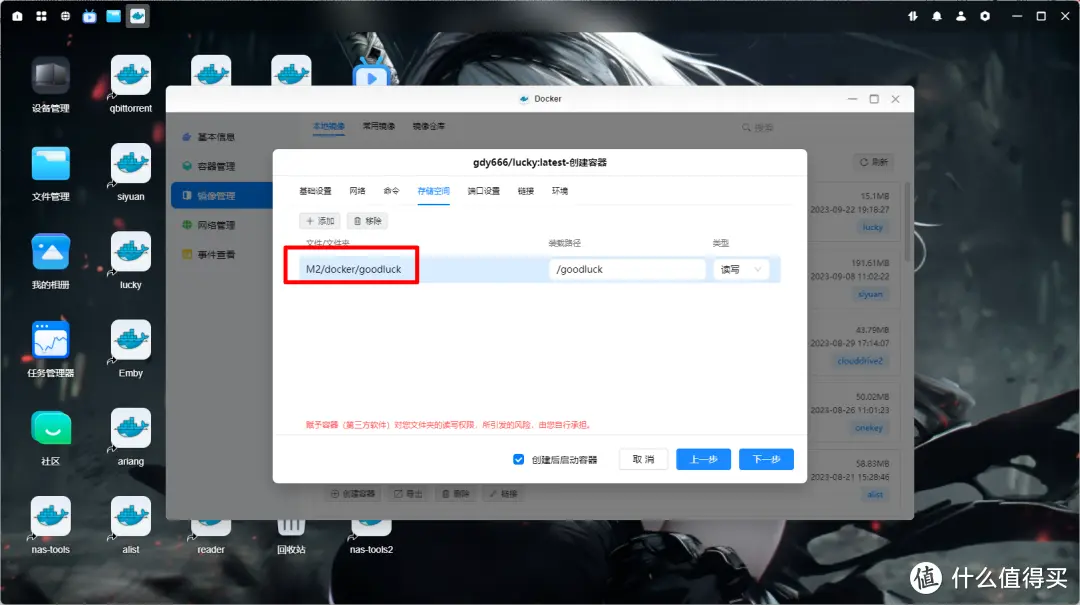
打开浏览器使用nasip:16601进入lucky前台,默认用户名和密码是666/666,输入后点击登录
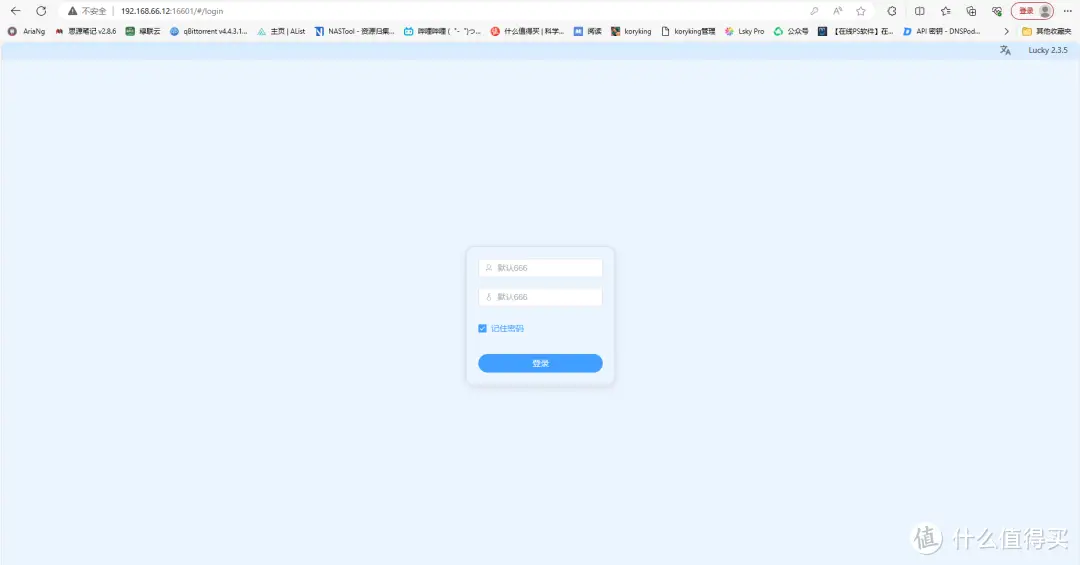
首先点击设置页面,修改默认的用户名和密码。另外如果需要使用lucky进行外网访问的话,将上图红框里的两个开关都打开。
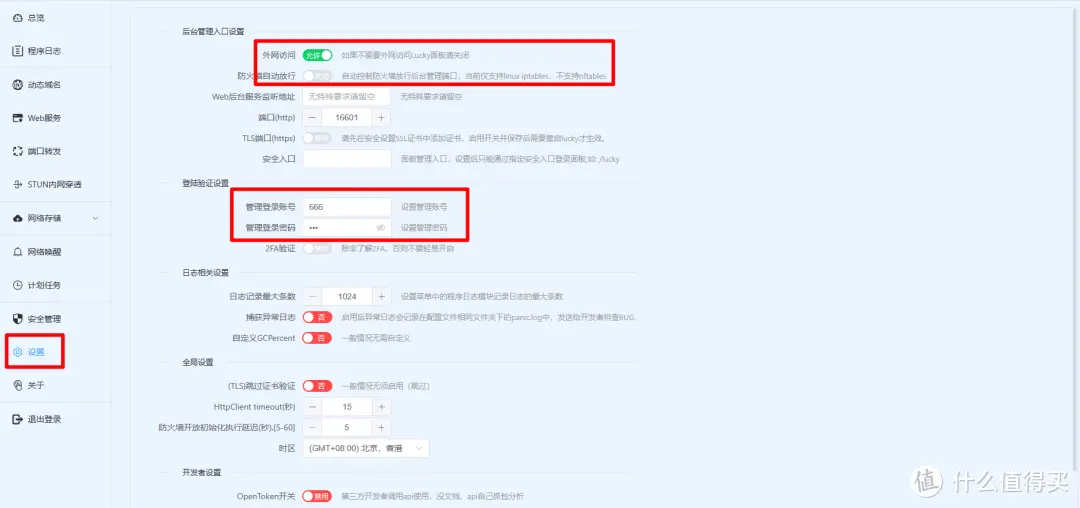
修改完成后点击保存更改,如果默认用户名和密码已经更改,会弹出登录窗口,需要使用新的用户名和密码重新登录,选择左侧的动态域名,点击添加DDN任务。
首先填写ddns任务名称,运行模式如果没有特殊情况就选择。根据自己的情况选择域名dns服务商,以阿里云为例,我们选择它。然后填写我们之前获取到的api token,如果在上面的前期准备中没有获取到,也可以点击这里新建一个。根据公网类型选择ipv4或者ipv6,如果选择ipv4就要选择通过接口获取,如果选择ipv6可以通过接口获取也可以通过网卡获取,这里建议通过接口获取,比较准确。在域名列表中填写两行,第一行填写我们的一级域名比如.xyz,第二行填写通配符域名地址,也就是*..xyz。其他内容保持默认。配置完成后点击下面的添加保存。
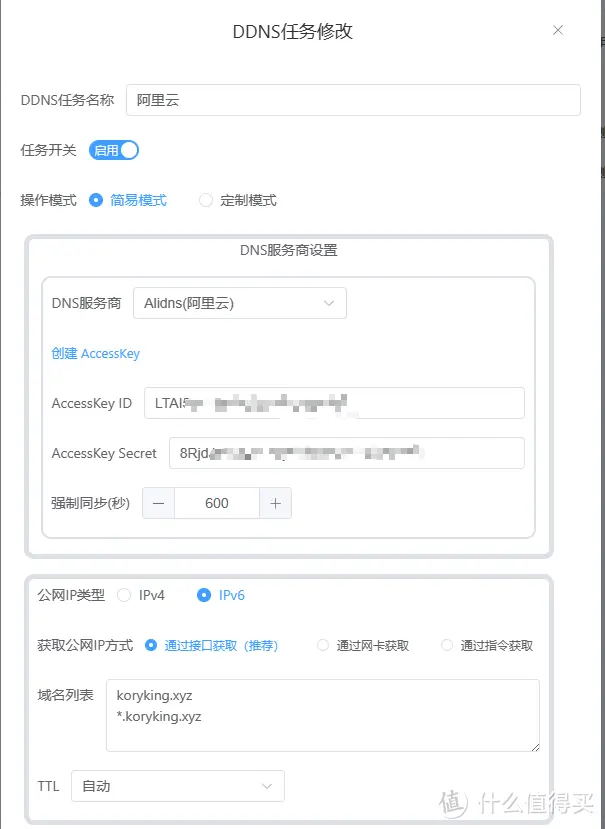
等待一段时间,如果选择了IPv6,公网IP一栏会出现下图中240x:xxxx开头的IP,表示任务运行成功。如果是IPv4,类似下图阿里云IPv4任务,不是以10或者100开头的IP,表示任务运行正常。
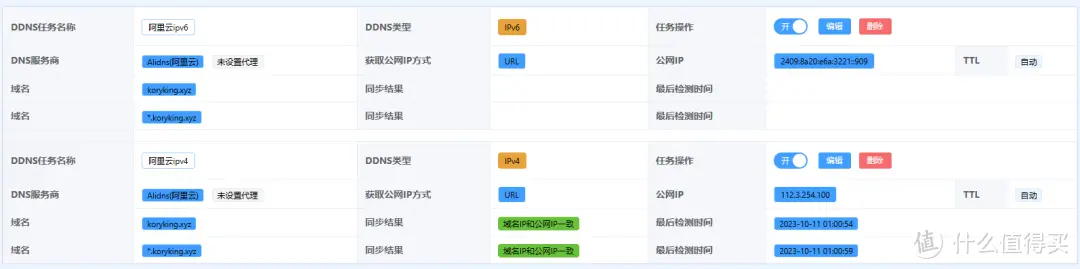
另外请注意,如果您的域名刚刚创建,DNS服务可能还未生效,需要等待一段时间或者到云服务商处进行测试。
域名解析完成后,如果只使用http访问,直接转发内网端口即可,对于ipv4需要在拨号路由器上进行端口转发,操作和上面的流程一样。
对于ipv6,可以直接在lucky里进行端口转发。选择左侧的端口转发,点击上方的添加转发规则,输入名称,转发类型根据你的ddns是ipv6还是ipv4选择TCP4或者TCP6,也可以都选择。监听端口是对外网访问开放的端口号,目的地址和目的端口是内网应用的内网ip和端口号。
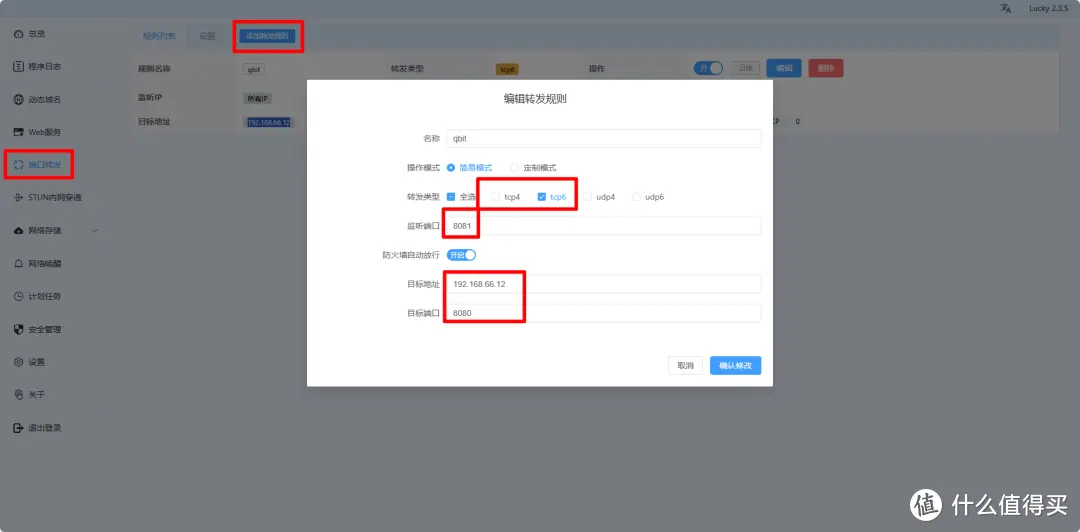
例如这里的目标端口是qbit的内网地址,外部访问则使用域名地址.xyz:8081。
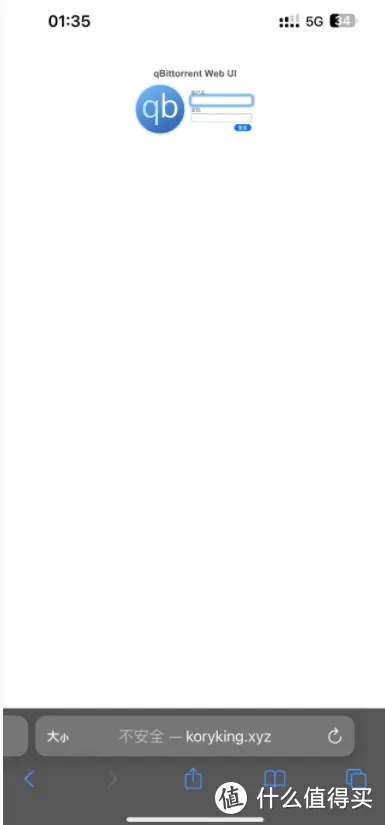
Lucky还可以实现反代操作,以https方式使用域名,更加安全也更加容易记忆。
首先我们进入左侧安全管理菜单,点击上方的添加证书,输入备注,添加方式选择ACME,选择DNS服务商,填写对应的API token信息,以及域名信息,其他保持默认,点击下方添加。首次添加证书需要等待一段时间证书申请,证书有效期为3个月,过期前Lucky会自动重新申请。
另外需要注意的是,如果您选择的DNS服务商是腾讯云,下面需要填写的API token和您之前申请的token是不一样的,这里需要的是腾讯云的API key,您可以点击创建Key跳转到腾讯云进行创建和获取。
证书生成好之后,点击左侧的Web服务,然后点击上方的添加Web服务规则。在弹出的框中填写名称,监听类型还是根据你的情况选择,或者全部都选。这里注意监听的端口,如果想像这样不带端口号的形式直接访问的话,监听端口需要设置为443,但是运营商一般不会把443、80这样的端口放开给个人,所以你可以试试,如果不行的话,就需要设置为其他端口了,那时候访问起来就会是类似于:监听端口号这个地址,不过个人用的话就无所谓了(当然也有办法把这个端口号去掉,这里就不展开了,有需要的大家自己百度一下就行),并且打开TLS开关,其他的保持默认就行。
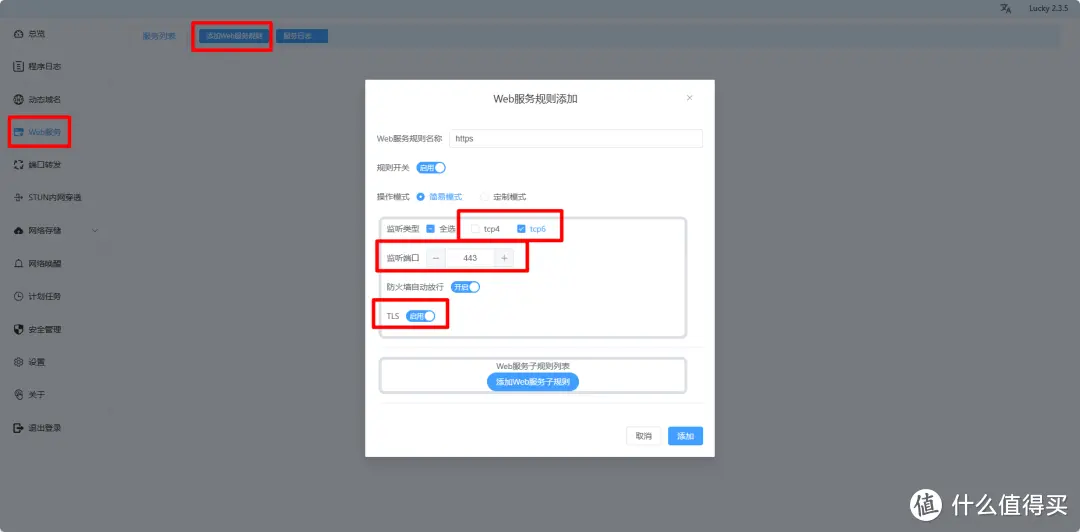
然后在弹出的框中点击添加web服务子规则,填写名称。前端域名/地址我们根据域名添加一个比较容易记住的前缀。后端地址就是我们内网应用对应的ip:port号。其他保持默认。如果有多个应用,可以继续点击下面的添加web服务子规则进行添加。所有应用配置完成后,点击底部的添加保存。
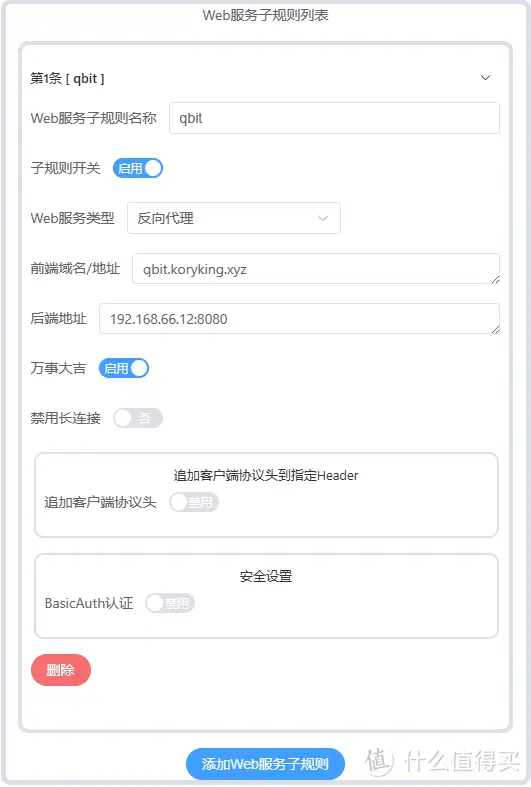
扫一扫在手机端查看
我们凭借多年的网站建设经验,坚持以“帮助中小企业实现网络营销化”为宗旨,累计为4000多家客户提供品质建站服务,得到了客户的一致好评。如果您有网站建设、网站改版、域名注册、主机空间、手机网站建设、网站备案等方面的需求,请立即点击咨询我们或拨打咨询热线: 13761152229,我们会详细为你一一解答你心中的疑难。


 客服1
客服1 